Szembesülsz azzal a hibaüzenettel, hogy ezt mondod Nem lehet fényképet készíteni - Nincs elegendő szabad tárhely a fénykép készítéséhez. A tárhelyedet a beállításokban kezelheted?
Különböző okok fogják okozni a Az iPhone nem tud fényképet készíteni probléma. Jó dolog, hogy van néhány egyszerű megoldás a probléma megoldására. Ha kinyitja az iPhone-t, és szembesül azzal, hogy az iPhone nem készít fotóproblémát, és zavart a tennivaló miatt, folytathatja az olvasást, és felhasználhatja az alábbi 3 tippet, hogy az iPhone fényképezőgépe normál állapotba kerüljön.
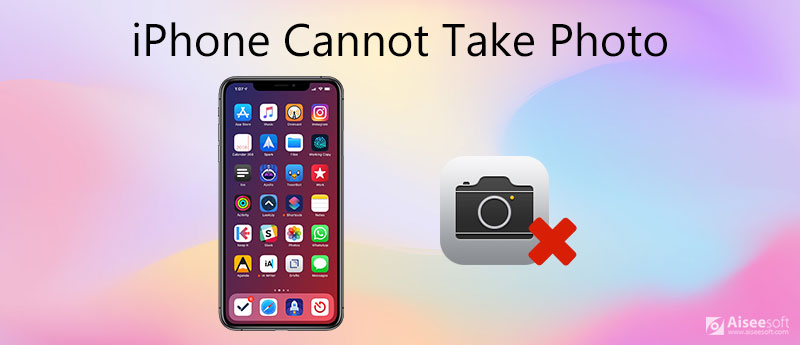
Ha az iPhone kamerája nem fog működni, akkor fekete képernyő jelenik meg betöltve, lassú vagy lemarad a rögzítéskor, vagy egyéb teljesítményproblémái vannak, először ellenőrizze magát a Kamera alkalmazást. Kényszerítheti, hogy bezárja, majd kinyissa, vagy indítsa újra az iPhone-t, hogy ellenőrizze, megoldódott-e a probléma.
Ha azt a hibaüzenetet látja, hogy Nem lehet fényképet készíteni, akkor kezelnie kell iPhone-tárhelyét, hogy több helyet szabadítson fel.
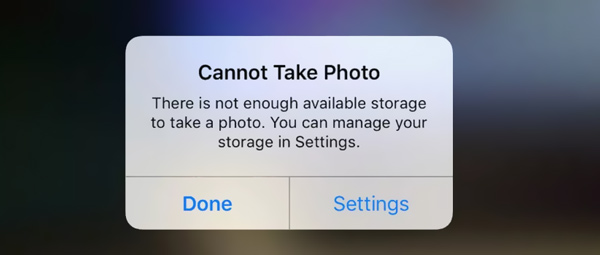
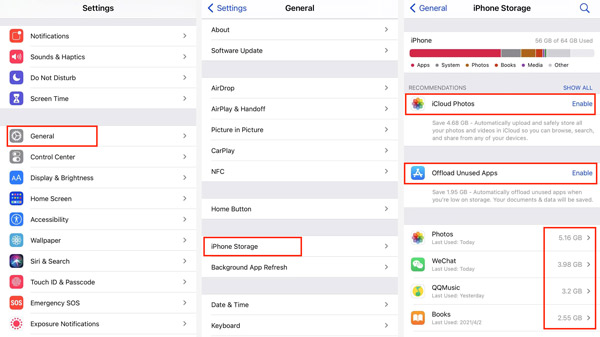
További megoldások több tárhelyet szerezhet az iPhone-on itt van.
Miután eltávolított néhány nem kívánt adatot vagy alkalmazást az iPhone készülékről, jobb, ha újraindítja iPhone készülékét. Ezután megnyithatja a Kamera alkalmazást, és ellenőrizheti, hogy a Cannot Take Photo hiba kijavított-e.
A haszontalan fájlok eltávolításához és az iPhone kijavításához nem lehet fényképhiba, hanem a szakemberre is támaszkodhat iPhone tisztító. Képes gyorsan törölni a nem kívánt dokumentumokat és adatokat, eltávolítani a szemétfájlokat és eltávolítani a fel nem használt alkalmazásokat az iOS-eszközről.

Letöltések
100% biztonságos. Nincsenek hirdetések.



Ezzel könnyen eltávolíthatja a levélszemétfájlokat, a felesleges nagy fotókat és egyebeket iPhone készülékéről. Ezt követően visszatérhet a Kamera alkalmazásba, és ellenőrizheti, hogy képes-e a szokásos módon fényképeket készíteni.
Az iPhone visszaállítása szintén jó megoldás a javításra, nem lehet fényképhibát készíteni. Mielőtt ezt megtennéd, meg kellene készítsen biztonsági másolatot az összes hasznos iPhone-adatról először.
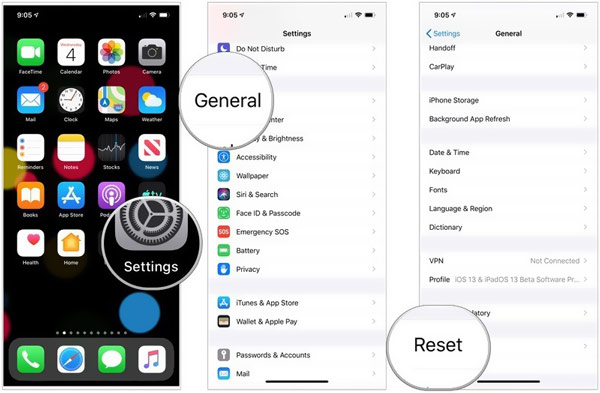
Amikor a visszaállítási folyamat befejeződött, beállíthatja az iPhone készüléket új eszközként. Vissza kell állítania az iPhone-t a legújabb iCloud biztonsági mentésből. Ezt követően kinyithatja az iPhone kameráját, és ellenőrizheti, hogy működik-e rendesen.
Hogyan javíthatom meg az iPhone-omat, amely nem tölti be a képeket?
Először ellenőrizze a hálózati kapcsolatot, majd indítsa újra az iPhone-t. Ha a probléma továbbra is fennáll, akkor a fenti 3 módszerrel felszabadíthatja a helyet.
Miért nem importál minden fényképet az iPhone készülékről?
Ha engedélyezte az iCloud Photo Library funkciót az iPhone készüléken, akkor szembe kell néznie azzal a helyzettel, hogy nem minden fotó importálódik az iPhone készülékről. A javításhoz kikapcsolhatja a Tárolás optimalizálása funkciót.
Hogyan tudom levenni az iCloud-fotókat az iPhone-ról?
Az eredeti fotók vagy videók iPhone-ra történő letöltéséhez lépjen a Beállítások alkalmazásba. Koppintson az iCloud-fiókjára, és válassza a lehetőséget iCloud. Ezután válassza ki képek és érintse meg Töltse le és tartsa meg az eredetiket.
Az ajánlott 3 tipp segítségével könnyedén kijavíthatja a Nem lehet fényképet készíteni hiba az iPhone-on. Ha a fényképezőgép még mindig nem működik, keresse fel a helyi Apple üzletet és javítsa meg a hardvert.
Az iPhone nem működik
1.1 Az iPhone Wi-Fi nem működik 1.2 Az iPhone hang nem működik 1.3 Az iPhone Blutooth nem működik 1.4 Az iPhone kamera nem működik 1.5 Az iPhone érintőképernyő nem működik 1.6 Az iPhone Proximity-érzékelő nem működik 1.7 Az iPhone hangszóró nem működik 1.8 Az iPhone mikrofon nem működik 1.9 Az iPhone fejhallgató nem működik 1.10 Az iPhone zseblámpa nem működik 1.11 iPhone Nincs hang 1.12 Javítás: Az iPhone nem tud fényképezni
Az iPhone Cleaner szelektíven megtisztíthatja eszközén a haszontalan adatokat. Használhatja személyes adatainak törlésére, valamint iPhone / iPad / iPod Touch gyors és biztonságos megőrzésére is.
100% biztonságos. Nincsenek hirdetések.
100% biztonságos. Nincsenek hirdetések.